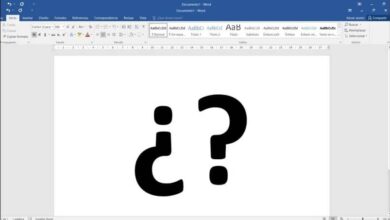Comment convertir ou transcrire l’audio MP3 ou Mp4 en texte modifiable sans programmes
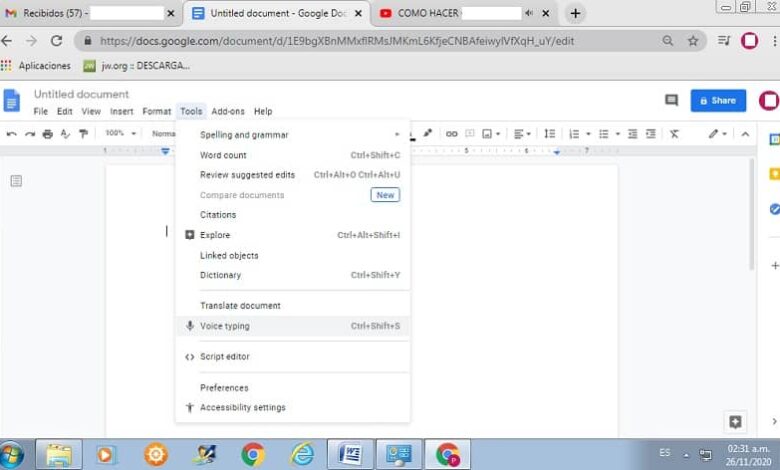
Parfois, pour différentes raisons, nous devons transcrire un audio que vous avez enregistré au format MP3 ou Mp4 en texte modifiable et sans utiliser de programme . Il existe deux options et nous allons les décrire ci-dessous. Vous pouvez le faire en extrayant l’audio d’un fichier MP3 ou Mp4 ou d’une vidéo, telle que YouTube. La bonne nouvelle est que vous n’aurez rien à taper; Regardons la première option.
Convertissez ou transcrivez de l’audio MP3 ou Mp4 en texte modifiable avec Google Docs
Pour cette option, vous devez vous assurer de plusieurs choses, notamment être dans une pièce calme et disposer du navigateur Google Chrome. Vous devez également vérifier que le microphone de votre ordinateur est activé . Ensuite, vous devez suivre les étapes suivantes:
- La première chose à faire est d’ouvrir une nouvelle fenêtre dans votre navigateur et dans Google Applications, vous entrez Documents (Docs) .
- Une fois là, vous ouvrez un document vierge.
- Entrez Outils (Outils) et lorsque la boîte de dialogue s’ouvre, sélectionnez Saisie vocale ou vous pouvez également appuyer sur les touches Ctrl + Maj + S. La première fois que vous effectuez cette procédure, il vous demandera l’autorisation d’utiliser votre microphone ou, appuyez sur Autoriser .
- Un microphone apparaîtra d’un côté. Jouez l’audio et cliquez sur le microphone. Lorsque vous avez fini de transcrire votre audio, cliquez à nouveau sur le microphone et la transcription de l’audio s’arrêtera.
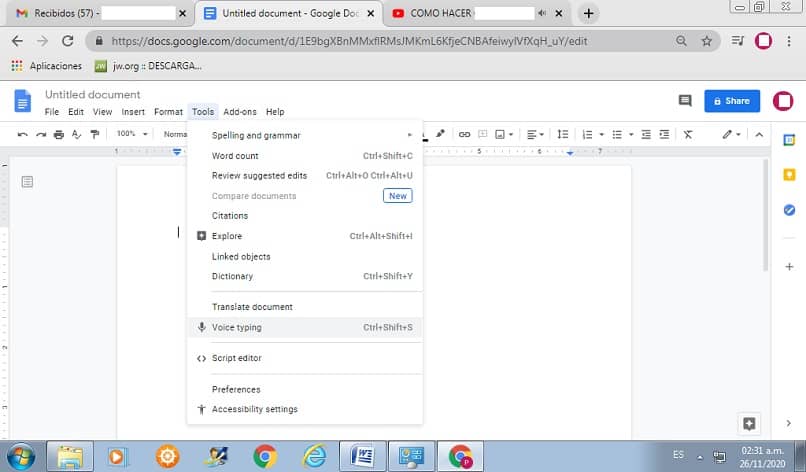
L’avantage de cette méthode est qu’elle est automatiquement stockée dans le cloud. Quelque chose d’avantage dans certains pays où le service électrique est instable, car vous ne perdez pas ce qui a été transcrit ou enregistré jusqu’au moment où le courant est coupé. Le texte sortira sans orthographe, vous devrez donc vérifier vous-même l’orthographe et la ponctuation.
Faites attention à ce détail: Google Docs ne fonctionne qu’au premier plan. Si vous capturez un fichier audio et qu’il est en cours de transcription et que vous appuyez sur n’importe quel autre bouton de votre ordinateur, la reproduction et la transcription du texte s’arrêtent.
Pour travailler avec cette méthode, il serait utile d’apprendre sur notre blog comment écouter YouTube en arrière-plan sans installer d’applications. Un autre inconvénient est que certaines parties de l’audio sont captées et d’autres non. Pour éviter ces inconvénients, nous vous donnerons une deuxième option, continuez à lire et vous verrez.
Transcrire l’audio de YouTube
L’autre option est d’aller à la vidéo YouTube et sous l’écran, à côté de SAVE, vous verrez trois points (…) . Là, vous verrez l’option OPEN TRANSCRIPT. Une transcription de l’audio de la vidéo en question s’ouvrira pour vous. Bien que cette transcription ne soit pas précise à cent pour cent, nous pouvons vous dire qu’elle est exacte et se décline en deux colonnes, la première avec les minutes et la seconde avec la transcription de la ligne de texte qui correspond à cette minute.
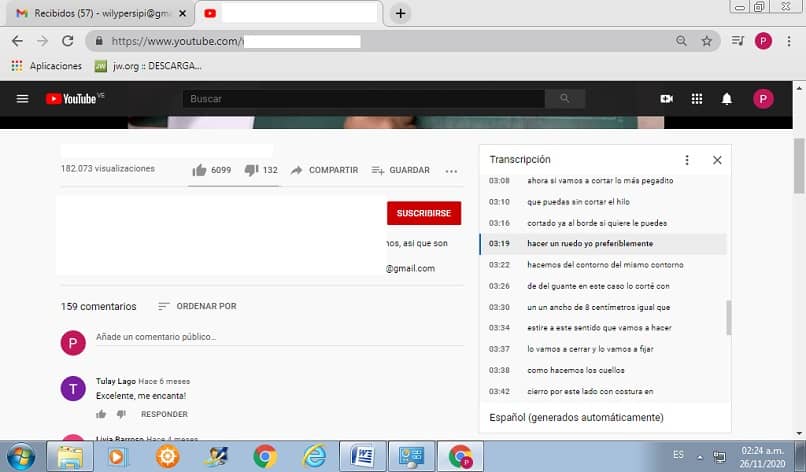
Ensuite, vous sélectionnez le texte, donnez à copier et collez-le dans votre document dans Word . Ensuite, dans Edition, vous recherchez la case RECHERCHE ET REMPLACEMENT et vous remplacez les nombres des minutes par rien et les deux points (:) qui suivent les nombres des minutes peuvent également être remplacés par un espace.
Vous avez toujours le problème des sauts de ligne. Eh bien, vous sélectionnez tout le texte et il y a des pages sur Internet comme PINE TOOLS qui les éliminent. Vous collez le texte là et cliquez sur NETTOYER. Ensuite, vous verrez le texte avec les sauts de ligne supprimés. Ce texte résultant est copié et collé dans Word.
Procédez ensuite aux corrections d’orthographe et de ponctuation respectives. Et vous avez déjà le texte édité de votre audio. Aussi, si vous souhaitez apprendre d’autres stratégies pour que vos anciennes vidéos aient plus de reproductions , dans ce blog, nous vous aidons.